Kaip apmokėti Apple Music Bill iPhone
Įvairios / / April 03, 2023

„Apple Music“ yra viena populiariausių muzikos srautinio perdavimo paslaugų pasaulyje, turinti milijonus vartotojų visame pasaulyje. Mėgaudamiesi platformoje pasiekiamos muzikos gausa, svarbu užtikrinti, kad jūsų Apple Music prenumerata būtų atnaujinta. Šiame straipsnyje išsamiai paaiškinsime, kaip sumokėti „Apple Music iPhone“, kad nepraleistumėte mėgstamų melodijų. Taigi, jei esate „iPhone“ naudotojas ir muzikos mylėtojas, „Apple Music“ sąskaitos apmokėjimo būdas „iPhone“ tikrai padės jums toliau klausytis mėgstamos muzikos naudodami mėgstamą programą. Pradėkime!
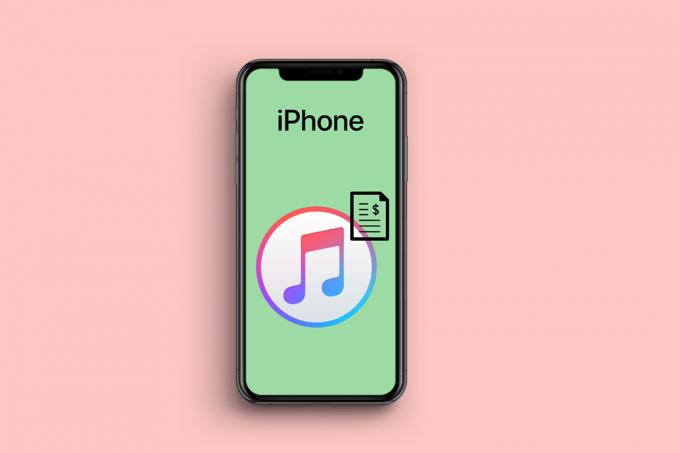
Turinys
- Kaip apmokėti Apple Music Bill iPhone
- Kur apmokėti „Apple Music“ sąskaitą?
- Kaip iš anksto sumokėti „Apple Music“ sąskaitą?
- Ar turite mokėti už „Apple Music“ naudodami „iPhone“?
- Ar galite sumokėti „Apple Music Bill“ naudodami „iPhone“?
- Kaip apmokėti Apple Music Bill iPhone?
- Kaip rankiniu būdu apmokėti „Apple Music“ sąskaitą?
Kaip apmokėti Apple Music Bill iPhone
Skaitykite toliau, kad išsamiai paaiškintumėte, kaip apmokėti „Apple Music“ sąskaitą „iPhone“, su naudingomis iliustracijomis, kad geriau suprastumėte.
Greitas atsakymas
Galite mokėti Apple Music nustatydami naują mokėjimo metodą savo iPhone ir paskyrę jį kaip numatytąjį metodą. Pažiūrėkime žingsnius:
1. Nuo „iPhone“ nustatymai, bakstelėkite savo Apple ID.
2. Eiti į Mokėjimas ir pristatymas > Pridėti mokėjimo metodą.
3. Pasirinkite Kreditinė / debetinė kortelė parinktį ir užpildykite reikalingos detalės.
4. Paspausti padaryta pasiekti Tvarkyti mokėjimus meniu ir bakstelėkite Redaguoti.
5. Tada pertvarkyti sąrašą, kurį norite įdėti pageidaujamą mokėjimo būdą viršuje, kad jis būtų numatytasis, ir bakstelėkite padaryta.
Kur apmokėti „Apple Music“ sąskaitą?
Jei „Apple Music“ užsiprenumeravote tiesiogiai per „Apple“, prenumerata bus apmokestinta naudojant mokėjimo metodą, susietą su jūsų „Apple ID“. „Apple Music“ sąskaitą galite apmokėti iš Nustatymai > Apple ID savo iPhone.
Pastaba: Jei užsiprenumeravote „Apple Music“ naudodamiesi trečiosios šalies paslauga, pvz., savo mobiliojo ryšio operatoriumi, turėsite tiesiogiai susisiekti su ta paslauga, kad galėtumėte valdyti prenumeratos ir mokėjimo informaciją.
Taip pat Skaitykite: Kur rasti slaptažodžius „Mac“?
Kaip iš anksto sumokėti „Apple Music“ sąskaitą?
tai yra neįmanoma rankiniu būdu sumokėti už prenumeratą iki kitos suplanuotos atnaujinimo datos, nes atsiskaitymo ciklas nustatomas pagal prenumeratos sąlygas. Tačiau vartotojai gali užtikrinti, kad už jų abonementus būtų sumokėta, išpirkdami iTunes dovanų kortelių kreditus į savo sąskaitą. Prenumeratos paslauga automatiškai panaudos šiuos kreditus prenumeratos išlaidoms padengti, kai prasidės kitas atsiskaitymo ciklas.
Ar turite mokėti už „Apple Music“ naudodami „iPhone“?
Taip, turite mokėti už „Apple Music“ naudodami „iPhone“. Po tavo nemokama bandomoji versija laikotarpis baigiasi, turėsite sumokėti už prenumeratą, kad galėtumėte toliau naudotis Apple Music. Prenumerata kainuoja 10,99 USD per mėnesį ir apima prieigą prie viso „Apple Music“ katalogo, taip pat tokių funkcijų kaip klausymas neprisijungus, neribotas praleidimas ir suasmeninti grojaraščiai.
Ar galite sumokėti „Apple Music Bill“ naudodami „iPhone“?
Taip, galite apmokėti Apple Music sąskaitą savo iPhone. Tai galite padaryti „iPhone“ nustatymuose ir „Apple ID“ skiltyje.
Kaip apmokėti Apple Music Bill iPhone?
Čia pateikiami dažniausiai naudojami veiksmai, kurie padės jums atsiskaityti „Apple Music“ savo „iPhone“.
1 būdas: Apple ID nustatykite numatytąjį mokėjimo metodą
Galite nustatyti norimą mokėjimo metodą savo Apple ID iš iPhone, kad automatiškai apmokėtumėte Apple Music sąskaitą. Nustačius numatytąjį mokėjimo metodą, už Apple Music prenumeratą bus automatiškai sumokėta.
1. Atidaryk Nustatymai programa jūsų iPhone.

2. Paspausti savo Apple ID.

3. Bakstelėkite Apmokėjimas ir siuntimas variantas.

4. Bakstelėkite Pridėti mokėjimo būdą galimybė pasirinkti norimą Apple Music sąskaitos apmokėjimo būdą iPhone.

5. Pasirinkite Kreditinė / debetinė kortelė variantas.
Pastaba: Taip pat galite pasirinkti Paypal kaip mokėjimo būdą ir įveskite visą reikiamą informaciją, kad nustatytumėte jį kaip numatytąjį mokėjimo būdą.
6. Įveskite savo kortelės duomenys ir atsiskaitymo adresas.
7. Tada bakstelėkite padaryta iš viršutinio dešiniojo kampo.
8. Dabar jūs pasieksite Tvarkyti mokėjimus meniu ekranas, kuriame galite matyti naujausią pridėtą mokėjimo būdą.
9. Paspausti Redaguoti, kaip parodyta aukščiau.
10. Tada vilkite pageidaujamą mokėjimo būdą naudojant pertvarkymo piktograma į sąrašo viršų.
11. Bakstelėkite padaryta kad pagaliau pakeistumėte numatytąjį metodą.
Jūsų Apple Music prenumeratos sąskaita bus apmokama automatiškai kiekvieną mėnesį, kol atšauksite prenumeratą.
Taip pat Skaitykite: Kaip pakeisti „Apple“ mokėjimo metodą
2 būdas: „Apple Music“ dovanų kortelės naudojimas
1. Atidaryk Programėlių parduotuvė programą ir bakstelėkite savo profilio piktograma.

2. Paspausti Išpirkite dovanų kortelę arba kodą.

3. Tada nuskaitykite kortelę arba įveskite kodas.
Lėšos bus pridėtos prie jūsų „Apple ID“ ir gali būti naudojamos kaip pagrindinė jūsų prenumeratos mokėjimo informacija.
Kaip rankiniu būdu apmokėti „Apple Music“ sąskaitą?
Tu gali tik rankiniu būdu nustatykite mokėjimo būdą kuris kiekvieną mėnesį automatiškai apmokestins jūsų Apple Music prenumeratą. Nustačius numatytąjį pageidaujamą mokėjimo būdą, vartotojams nereikia rankiniu būdu atnaujinti prenumeratos.
Perskaitykite ir sekite aukščiau paminėtus veiksmus norėdami rankiniu būdu pridėti Apple ID mokėjimo metodą savo iPhone.
Rekomenduojamas:
- 12 „Chatbot“ klaidų, kurios gali būti mirtinos jūsų verslui
- Ar nemokama susikurti Vudu paskyrą?
- „Apple“ pristatys savo klasikinės muzikos programą
- Kaip pataisyti nerodomus „Apple Music“ kūrinius
Taigi, tikimės, kad supratote kaip apmokėti Apple Music sąskaitą iPhone su išsamiais jūsų pagalbos žingsniais. Galite pranešti mums bet kokias užklausas ar pasiūlymus bet kuria kita tema, kuria norite, kad sukurtume straipsnį. Numeskite juos į žemiau esantį komentarų skyrių, kad mes žinotume.



